Разборка Retina MacBook 2015
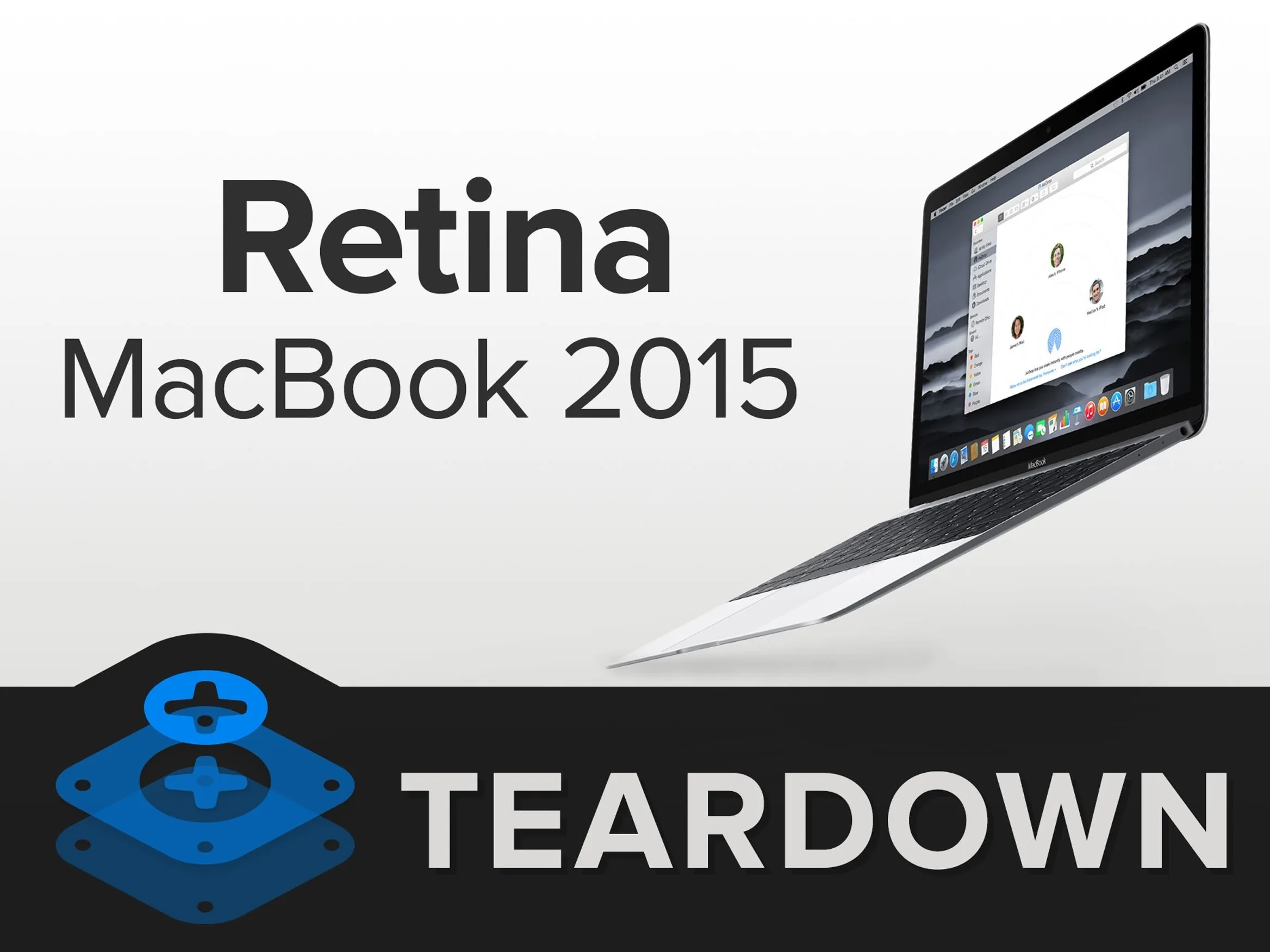
Введение
Apple называет свой новый Retina MacBook 'будущим ноутбука'. Его абсолютно новый дизайн, безусловно, заинтриговал нас. Запах алюминия в воздухе и шёпот винтов, раскручивающихся, чтобы раскрыть тайны внутри, могут означать только одно: разборка началась. Присоединяйтесь к нам, пока мы разбираем Retina MacBook 2015 года.
Хотите увидеть, как разворачивается история ремонта? Следите за нами в Instagram, Twitter и Facebook!
Что вам понадобится
Инструменты

P5 Pentalobe Screwdriver Retina MacBook Pro and Air | Источник - ifixit.com 
Отвертка T5 Torx | Источник - ifixit.com 
Отвертка Tri-point Y0 | Источник - ifixit.com 
Отвертка T3 Torx | Источник - ifixit.com 
Spudger | Источник - ifixit.com 
Пинцет | Источник - ifixit.com 
Блокиратор батареек | Источник - ifixit.com 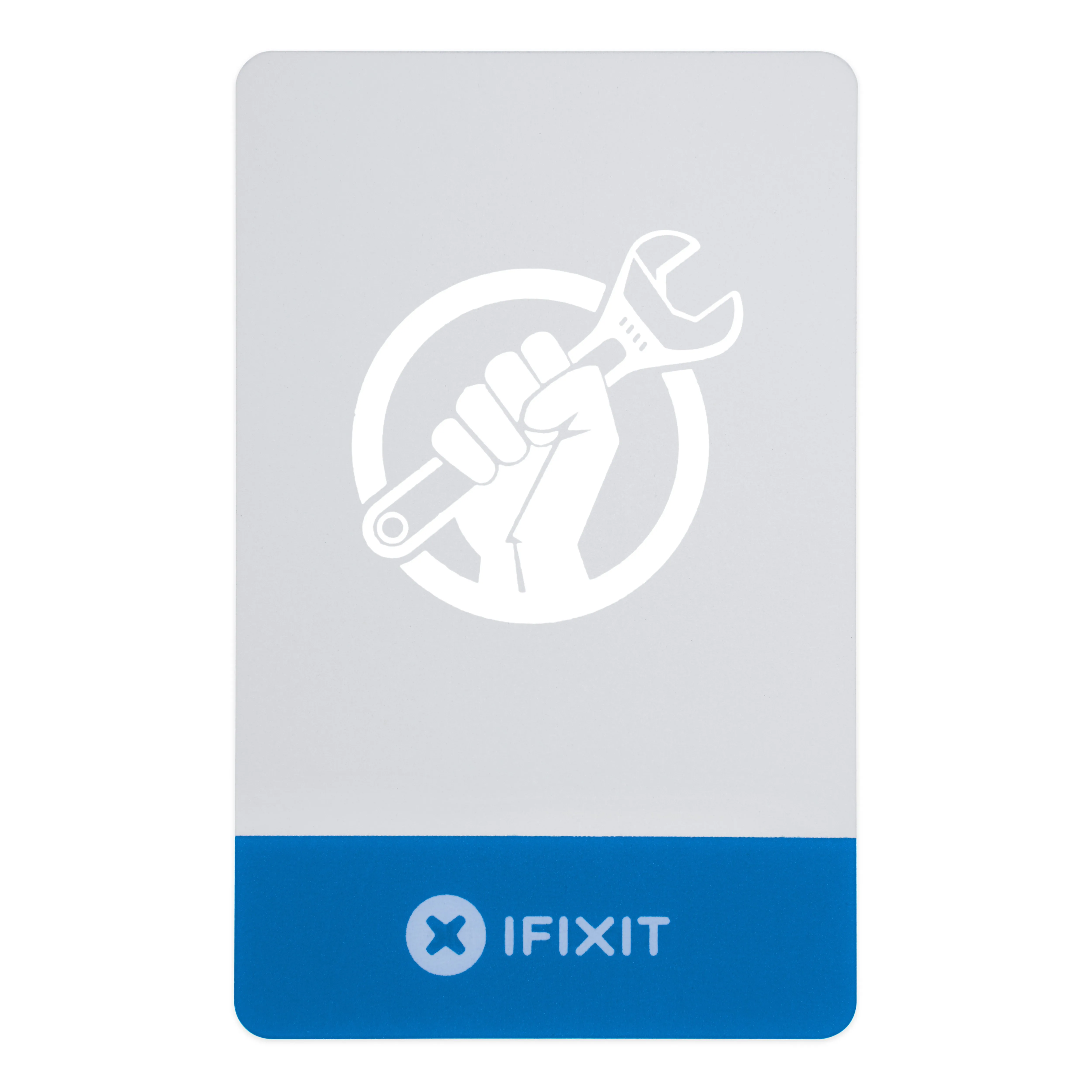
Пластиковые карты | Источник - ifixit.com 
Отвертка Phillips #000 | Источник - ifixit.com 
iOpener | Источник - ifixit.com 
P2 Pentalobe Screwdriver iPhone | Источник - ifixit.com 
Отвертка TR8 Torx Security Screwdriver | Источник - ifixit.com
Видео обзор
Шаг 1 Разборка Retina MacBook 2015
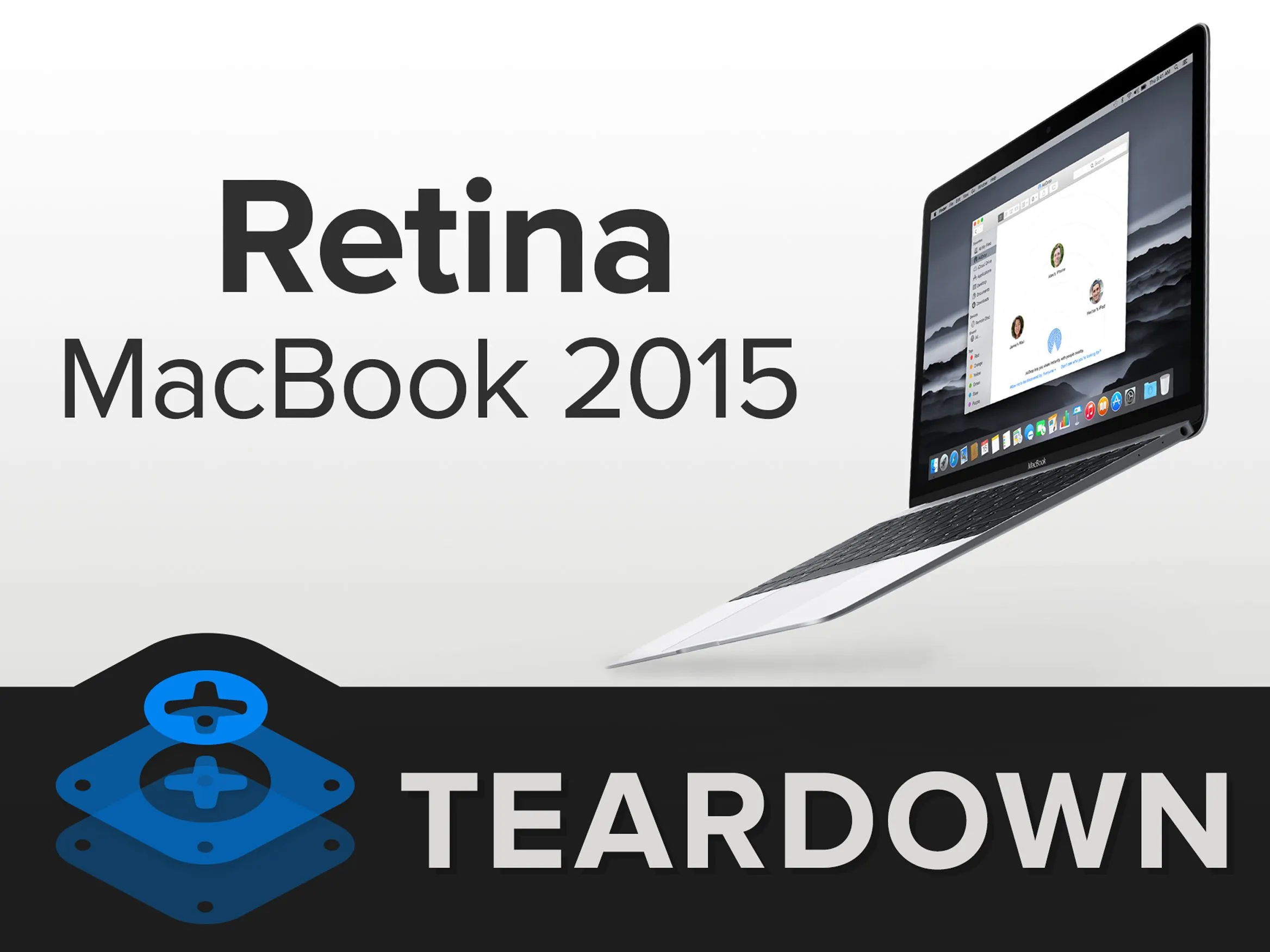
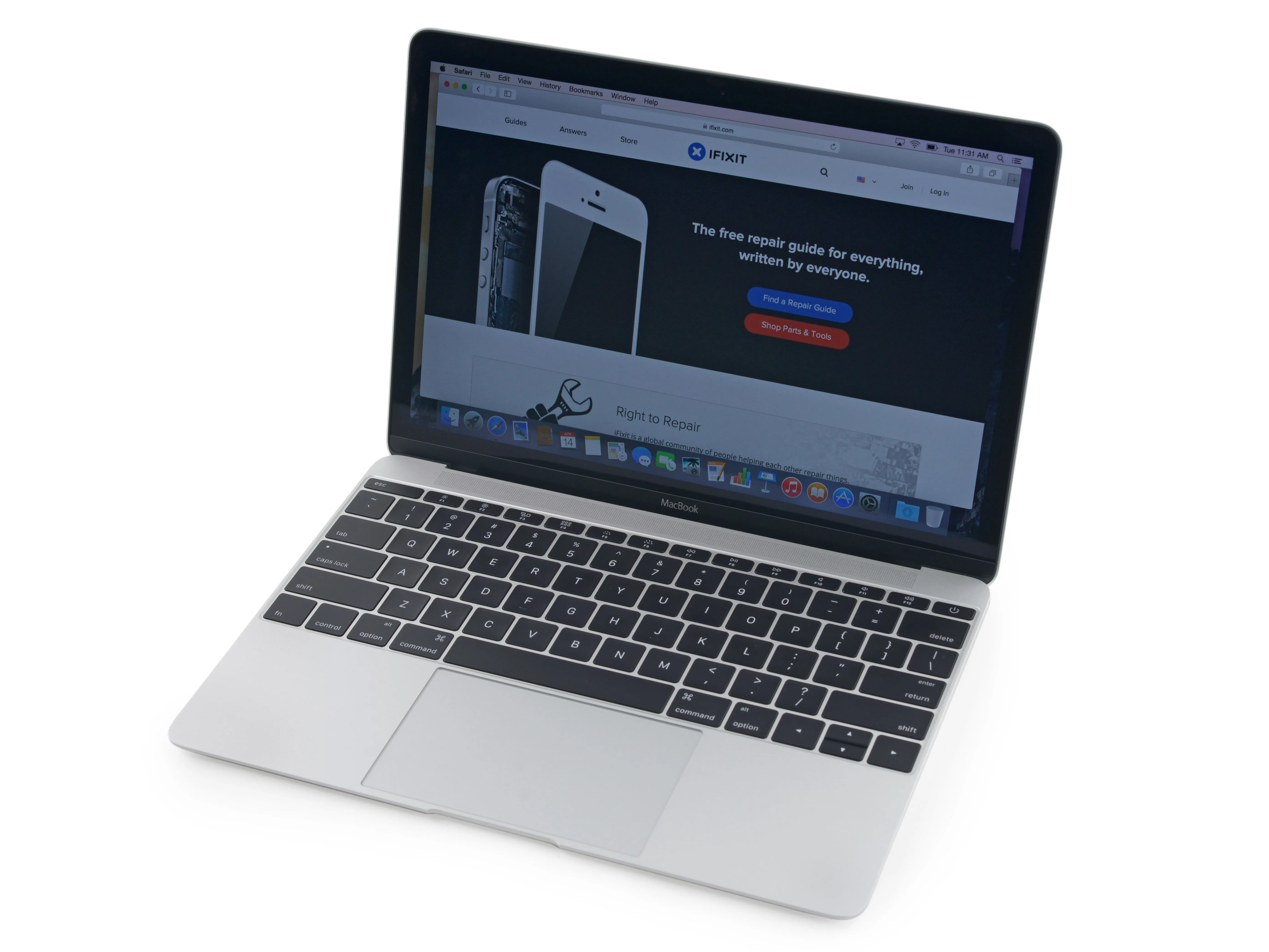
С момента анонса 9 марта нам не терпелось заполучить в свои руки новый элегантный MacBook. Прежде чем заглянуть внутрь этого красавца, взглянем на его технические характеристики:
12-дюймовый IPS-дисплей 'Retina' с разрешением 2304 на 1440 пикселей (~226 ppi).
Двухъядерный процессор Intel Core M с частотой 1,1 ГГц или 1,2 ГГц (опционально можно заказать процессор с частотой 1,3 ГГц)
8 ГБ оперативной памяти LPDDR3 1600 МГц
256 ГБ или 512 ГБ флэш-памяти
Intel HD Graphics 5300
Один порт USB-C
Шаг 2


Хотя мы хотим похвалить Apple за принятие нового стандарта USB Type-C, они сделали это таким образом, что использование старых адаптеров на новых устройствах стало невозможным. Старые порты MagSafe и Thunderbolt исчезли. В новом MacBook есть один USB-C который будет править всеми.
Для сравнения:
10-ваттный USB-адаптер для iPad (слева)
29-ваттный адаптер питания USB-C, входящий в комплект MacBook (посередине)
60-ваттный MacBook Air Magsafe 2 (справа)
Это первый MacBook в истории, который поставляется без адаптера MagSafe. Благодаря тому, что MagSafe отламывается, вероятность повреждения портов и разъёмов при выдёргивании снижается.
Надеемся, что стандартизация пойдет на пользу пользователям, и они не будут часто спотыкаться о свои кабели.
Комментарии к шагу
Можно ли упрекнуть Apple в том, что она не предусмотрела в этом зарядном блоке разъем USB Type A 1A? Дополнительные 5 Вт не увеличили бы размеры блока, если бы вообще увеличили. В сочетании с нелепо коротким кабелем Type-C, с которым оно поставляется, если человек, отправляющийся в дорогу, захочет зарядить свои MacBook и iPhone 'на ходу', он окажется в проигрыше. А поскольку кабель Type-C настолько короткий, зарядный блок, скорее всего, будет находиться на вашем столе, а не под ним; именно в том месте, где вы ожидали бы увидеть блок для зарядки iPhone. Не сочтя нужным поместить обе функции в один блок, Apple говорит мне о своей философии дизайна по отношению к пользователям: жадное презрение. По сути, они говорят: 'Мы знаем, что вам придется покупать еще один блок от стороннего производителя. Хаха.'
@ScooterComputer,
Единственное, чего не хватает большинству пользователей этого ноутбука, - он предназначен для использования на коленях! Никаких кабелей, никаких шнуров, никаких ограничений в движении, батареи хватает на весь день. Вы используете его как iPhone или iPad, носите с собой, перемещаете, берете сюда, берете туда. В конце дня вы подключаете его к сети, чтобы зарядить.
Вы не оставите его на столе. Купите iMac или MacBook Pro, если хотите оставлять его на столе подключенным к сети. 'Думайте по-другому'.
Неужели 'думать по-другому' волшебным образом превратилось в 'защищать все, что Apple запихивает нам в глотку'?
Да ладно, иногда они делают глупый выбор, и реальность здесь такова, что в их экосистеме этот выбор навязывается потребителям, потому что нет 'других производителей' - либо используй устройство, которое делает Apple, либо двигайся дальше.
В таком случае это плохое решение. Потому что оно создает ситуацию, которая не приносит никакой пользы их пользователям. Это создает ситуацию недовольства их продукцией. Они, по сути, заставляют вас покупать донглы для портов, которые стоят смешные суммы денег, когда проектирование даже просто порт usb 3 обошлось бы им в копейки.
Я хочу иметь возможность заряжать эту дурацкую штуку вместе с iPhone без необходимости носить с собой два блока питания. Разве это так много? В старых моделях MacBook я мог подключить свой MacBook и подключить к нему телефон, и они оба заряжались. Какой смысл в ультрапортативном устройстве, если вы вынуждены таскать с собой 5-фунтовую сумку для всех остальных необходимых вещей?
Какой комментарий фаната яблока. Просто потому, что вы можете сидеть на коленях, не означает, что вы не *ALSO * положить его на столе в течение части дня. Меня не перестает удивлять, как некоторые люди настолько сильно отождествляют себя с отрубями, которые они покупают, что им приходится быть неофициальным представителем и апологетом. Грустно.
USB-C не управляет ими всеми. Он просто вытесняет их всех...
Шаг 3


Толщина нового MacBook в два раза меньше, чем у его предка 2009 года: в самом толстом месте она составляет 0,52 дюйма.
При толщине 1,08 дюйма 5-фунтовый MacBook 2009 года, покрытый поликарбонатом, превосходит наш Retina MacBook весом 2,03 фунта.
Вероятно, Apple сэкономила значительную часть этого веса за счёт удаления портов. В 2009 году у нас были MagSafe, ethernet, Mini DisplayPort, 2x USB, аудио и слот безопасности.
Мы бы также напомнили вам, что нужно попрощаться с оптическим приводом, но этот корабль уже практически уплыл.
Шаг 4
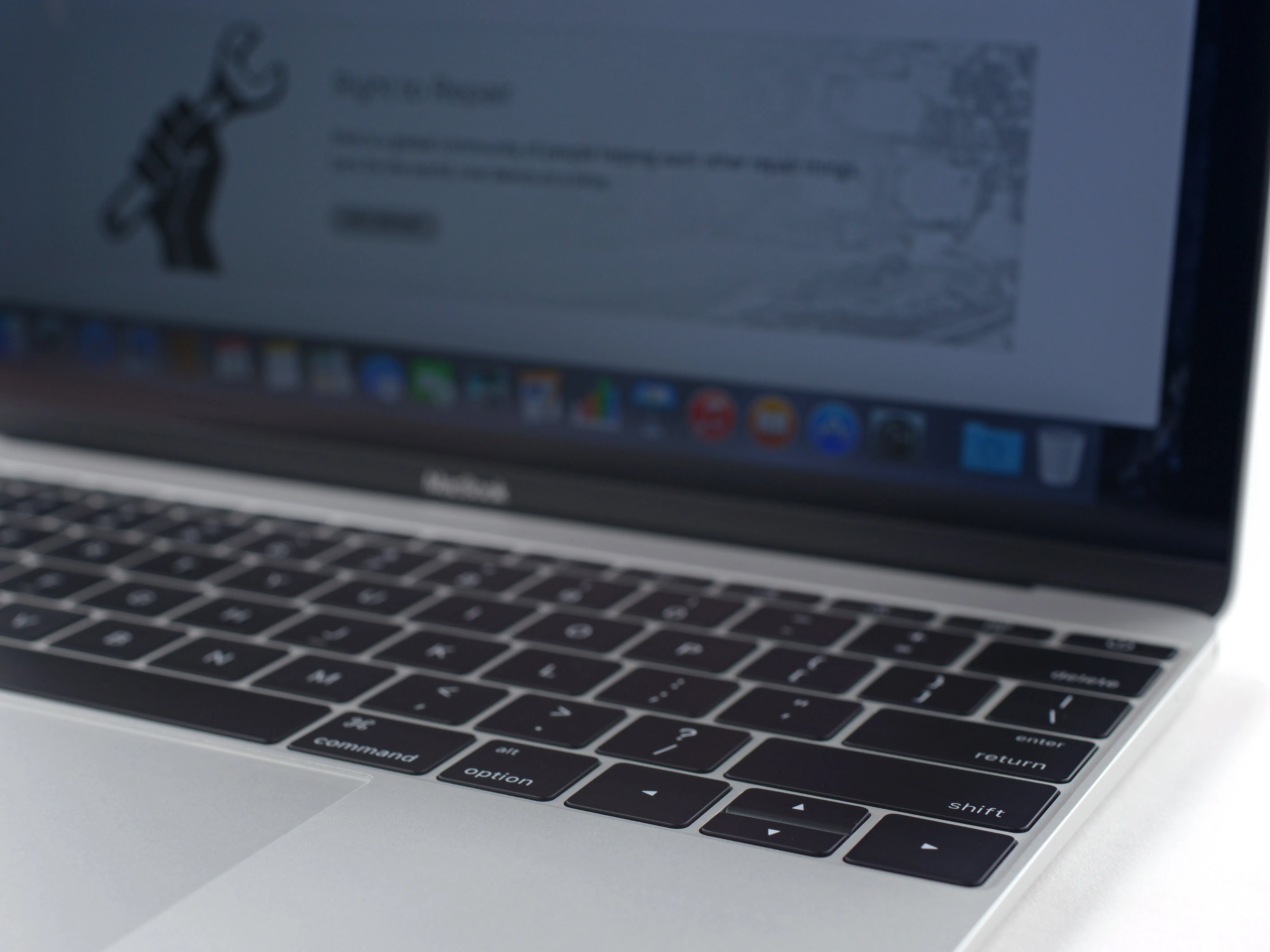

Это довольно короткие клавиши. Из своего кокона вырывается клавиатура Apple новой конструкции, оснащённая механизмом 'бабочка'. механизм 'бабочка. Посмотрим, сможет ли эта клавиатура подняться в два раза выше по сравнению с традиционным механизмом 'ножницы-переключатель'.
Мы увеличиваем изображение на дисплее Retina, который Apple описывает как самый тонкий и энергоэффективный дисплей Retina, когда-либо устанавливавшийся на Mac. Сами пиксели имеют большую апертуру, позволяющую пропускать больше света, что повышает энергоэффективность без ущерба для яркости.
Комментарии к шагу
Ссылка 'в два раза выше' ведет на музыкальный клип Doors!
Я искал ссылку на это, что они вообще имеют в виду под 'в два раза выше'?
Клавиатура имеет 'механизм бабочки'. Строка 'вдвое выше' - это отсылка к песне Reading Rainbow, в которой есть слова 'Butterfly in the sky/I can go twice as high'. Ссылка на Джимми Фэллона в роли Джима Моррисона из группы The Doors, исполняющего пародийный кавер на упомянутую песню.
Да, они поют 'ты можешь летать в два раза выше'.
Пожалуйста, разберите экран и покажите, как обновить веб-камеру с 480p на какую-нибудь iSight-штуку, используя запасную часть старого iPod или iPhone с камерой.
Шаг 5
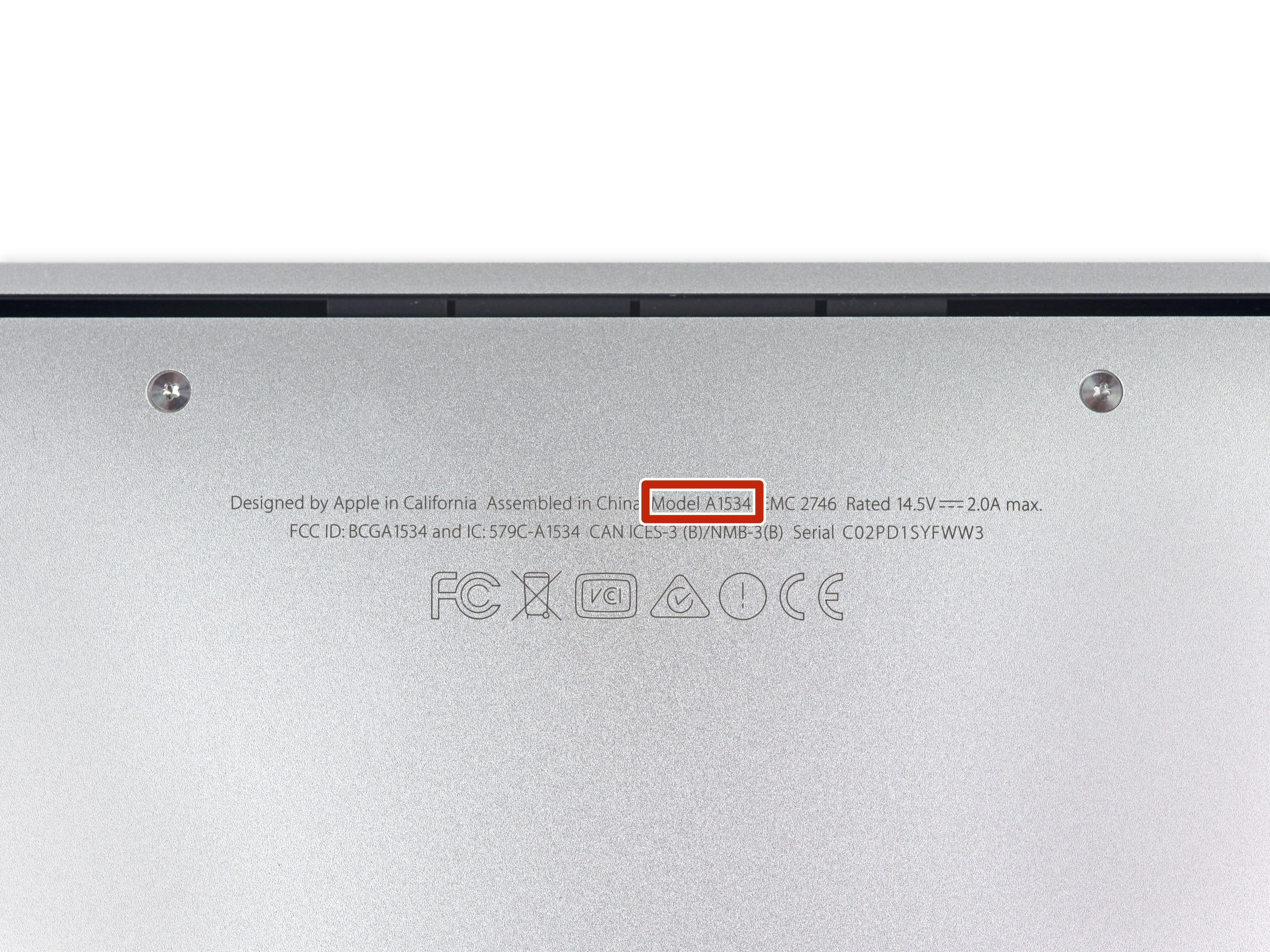
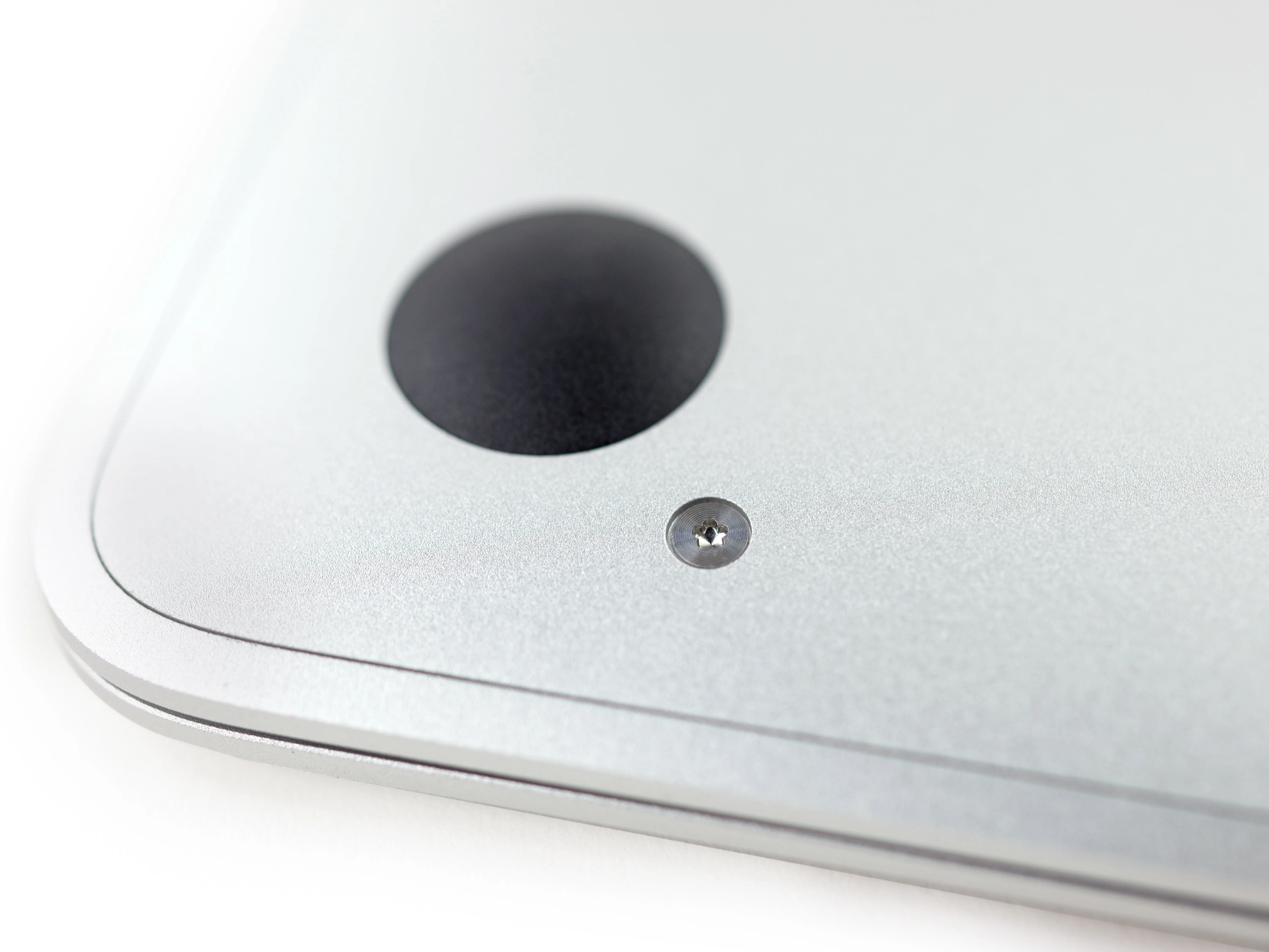
Прежде чем двигаться дальше, мы быстро отмечаем новый номер модели - A1534.
Возможно, это будущее ноутбуков, но Apple придерживается своей традиции использовать в новом MacBook защищенные от взлома винты с пятиконечной головкой. Вздохните.
Шаг 6



Пора оторвать этот скучный, обычный алюминиевый нижний корпус и перейти к хорошему...
Что это за новая дьявольщина? Кабели!? Батарея и логическая плата в нижнем корпусе?
Стандартная практика открывания на петлях все еще работает, но тогда кабели становятся тугими. Тогда приходится откидывать корпус вперед, чтобы получить доступ к разъемам и открыть корпус.
Что это такое? iPhone среднего поколения?
На смену стандартным пластиковым зажимам пришли футуристические штырьки и странные пружинные зажимы.
'Если он не сломан, сделайте его, например, из еще трех металлических деталей причудливой формы'. - Некоторые дизайнер Appleпредполагаем мы.
Шаг 7


Напоминает Macbook Pro 13' Retina выпущенный в марте, этот MacBook оснащён модным трекпадом Force Touch. Мы отсоединяем кабель трекпада/клавиатуры, чтобы получить больше пространства для маневров.
Отсоединив пружинящий кабель трекпада/клавиатуры, мы можем сложить всю эту энчиладу на столе. Пора осмотреть поле и понять, с чем мы столкнулись на этот раз.
Шаг 8



Подождите, это же ноутбук, верно? Где же разъем для батареи?
В растерянности мы немного поиграли с этой маленькой желтой кнопкой. Boop.
Мы уже видели нечто подобное - в iPad Apple любит прятать разъем батареи под логической платой. А вот в ноутбуке мы видим такое впервые, так что, похоже, пришло время...
Наш новоиспечённый изолятор батареи оказывается как раз тем, что нужно, чтобы не допустить попадания сока на пружинные контакты логической платы.
Комментарии к шагу
Ребята, вы когда-нибудь узнавали, для чего нужна кнопка на вставке для подключения батареи к печатной плате?
Да, она описана в руководстве по ремонту - это просто способ отключить питание для обслуживания без физического отсоединения батареи.
Это кнопка сброса. Если ваш mac заблокировался, вы можете нажать ее, и он снова будет работать нормально.
ВАЖНО: Если вы не нажмете желтую кнопку перед отсоединением кабеля трекпада на новых моделях, это убьет ваш Mac. Это я читаю от коллег. Пожалуйста, скажите мне, что я не уничтожил таким образом два MacBook.
Шаг 9



В нашем стремлении начать Великое отключение кабелей 2015 года, мы находим трехлопастной винт!
К счастью для нас, с этим можно справиться.
Наконец мы отсоединяем кабель 3-в-1 дисплей/питание/порт ввода-вывода, который идёт к единственному порту USB-C MacBook.
Забавно, что, несмотря на три функции, порт всего один, а плата ввода/вывода отсутствует.
Шаг 10



Мы догадывались, что самый тонкий в истории Retina-дисплей будет сопровождаться и другими изменениями - но это один из самых странных разъемов дисплея!
Мы отсоединяем разъем 'аудиоплата', который соединяет разъем для наушников и два микрофона.
Наконец, две половинки могут свободно летать. Теперь пришло время добраться до логической платы!
Шаг 11



Осторожно вынимаем симпатичную логическую плату из алюминиевого гнезда.
Apple отмечает, что логическая плата в Retina MacBook на 67 % меньше, чем в 11-дюймовом MacBook Air.
Apple использует новый Intel Core M процессоров позволяет использовать более компактные форм-факторы и забавные маленькие крышки радиаторов.
Более впечатляющим, чем обновления, является бесконфликтное производство процессоров Core M. Спасибо, Dodd-Frank!
Теплоотвод хорошо обработан, чтобы обеспечить несколько точек контакта с логической платой - возможно, даже для охлаждения обратной стороны логической платы.
Комментарии к шагу
Я думаю, что температура будет около 60-70 градусов (под нагрузкой).
Охлаждение похоже на Apple TV 3 поколения.
Не могли бы вы измерить логическую плату? Я хотел бы знать, насколько она мала.
Она примерно 4,5' x 1,5', не считая выступа для контакта с батареей.
У меня базовая модель 1,1/256 ГБ. Похоже, что экспорт видео 1080p в iMovie выделяет больше всего тепла. В течение 12-минутного процесса температура на моем накопителе колебалась в пределах 84-87C, а максимальное значение составило 88.20 Охлаждение произошло сразу после завершения экспорта. Температура снизилась до 54C в течение 10 секунд. Intel указывает максимальную температуру для 5Y31 на уровне 95C.
И, к вашему сведению, Додд-Франк несет прямую ответственность за повышение моей кредитной ставки с 5% до 18%, а также за другие вещи. Спасибо, Додд-Франк!
Похоже, между радиатором и процессором значительная толщина пасты.
Apple падает, я лучше куплю несколько подержанных моделей 2012 года на будущее, когда мой сдастся, я ни за что не куплю компьютер без возможности обновления! Возможно, мне придется всерьез задуматься о том, чтобы попробовать сделать хакинтош!
Шаг 12

Пришло время выложить фишки на стол! Давайте посмотрим, что может предложить эта логическая плата:
Elpida/Micron FB164A1MA-GD-F 8 ГБ оперативной памяти LPDDR3 для мобильных устройств
Toshiba TH58TFT0DFKLAVF NB2953 128 ГБ MLC NAND флеш-памяти (+ 128 ГБ на обратной стороне для общего объема 256 ГБ)
NXP 11U37 микроконтроллер; 128 кБ флэш-памяти, 10 кБ SRAM
SMSC 1704-2 Датчик температуры
Texas Instruments SN650811 (возможно, преобразователь питания, связанный с SN6501)
Комментарии к шагу
Это не может быть SLC, а MLC или TLC, верно? Также, где находится %#*@ контроллер SSD?
Твердотельный накопитель впаян в логическую плату. Он неподвижен. Контроллер SSD находится на задней панели.
Toshiba TH58TFT0DFKLAVF - 128 ГБ MLC NAND Flash
Anandtech нашел кое-что. Это контроллер SSD собственной разработки Apple.
Интересно, как можно извлечь/восстановить данные из retina MacBook 2015 с мертвой логической платой (вы знаете, что такое бывает)? В MacBook Pros / MacBook предыдущего поколения можно было просто извлечь SSD и поместить его в другой Mac или внешний корпус (не говоря уже о старых моделях с обычным интерфейсом SATA).
Хорошо, если вы регулярно создаете резервные копии данных (большинство пользователей этого не делают, поэтому бизнес по восстановлению данных процветает), а что делать, если резервной копии нет? Конечно, иногда логические платы можно отремонтировать, но иногда даже Л. Россманн не может их починить...
Мне нужно восстановить почту с SSD-накопителя. Моя логическая плата мертва. Есть ли способ сделать это. Я готов извлечь SSD из мертвой логической платы. Любые идеи о том, как я могу это сделать.
Мне нужно заменить Texas Instruments SN650811. Я пытался купить его онлайн на их сайте, но они не продают эту деталь. Есть ли какая-нибудь замена или идеи, как ее починить?
Шаг 13
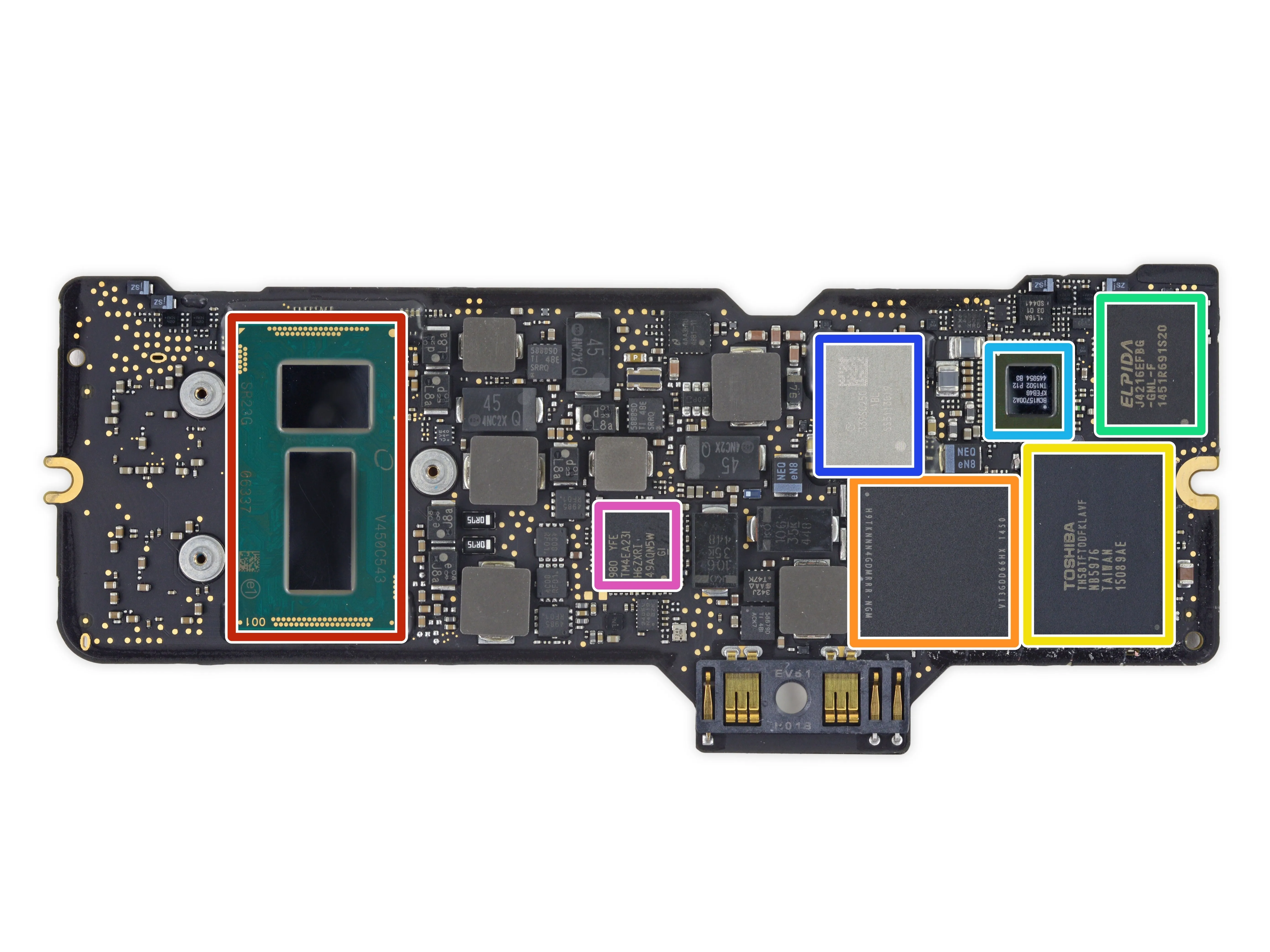
Напевая логическая мелодияМы изучаем обратную сторону самой логичной из плат:
Intel SR23G Процессор Core M-5Y31 (двухъядерный, 1,1 ГГц, Turbo Boost до 2,4 ГГц) с графикой Intel HD Graphics 5300
SK Hynix H9TKNNN4GDMRRR-NGM 4 Гб (512 Мб) LPDDR2-SDRAM
Toshiba TH58TFT0DFKLAVF 128 ГБ флэш-памяти MLC NAND
Оперативная память DDR3 SDRAM Elpida/Micron J4216EFBG-GNL-F
Broadcom BCM15700A2, похоже, что это чипсет для беспроводных сетей
Murata 339S0250 (вероятно, является итерацией модуля Wi-Fi 339S02541, установленного в iPad Air 2)
Texas Instruments/Stellaris LM4FS1EHКонтроллер SMC (Замена кодового названия TM4EA231)
Комментарии к шагу
Флэш-память NAND Toshiba 128 ГБ не является SLC. Это 128 ГБ MLC NAND Flash. Согласно информации, опубликованной Apple на сайте, в MacBook используется SSD на базе PCIe. В нем должен быть контроллер NAND Flash на базе PCIe. И, судя по результатам разбора, там есть дополнительный чип памяти, SK Hynix H9TKNNN4GDMRRR-NGM. Можете ли вы перепроверить этот чип? Есть ли микросхема под SK Hynix H9TKNNN4GDMRR-NGM? Я предполагаю, что контроллер NAND Flash на базе PCIe находится под SK Hynix H9TKNNN4GDMRR-NGM, который является PoP-пакетом.
Должен ли SK Hynix H9TKNNN4GDMRR-NGM быть LPDDR2?
См. https://www.google.com.tw/url?sa=t&rct=j...
TM4EA231 - это микроконтроллер Texas Instruments Tiva серии ARM Cortex M4. Он является заменой кодового имени LM4FS1EH.
Для чего в Macbook используется LPDDR3-SDRAM объемом 4 Гб от SK Hynix?
Это память для контроллера SSD.
SK Hynix H9TKNNN4GDMRRR-NGM - это не LPDDR3. Это 4 Гб LPDDR2 в упаковке PoP, разработанной Apple.
Было бы интересно, если бы компоненты на всей плате были чем-то новым, или их можно было бы найти в аналогичной конфигурации в других моделях на рынке.
Есть голоса, утверждающие, что аппаратное обеспечение сильно завышено в цене. Хотелось бы получить объективные сравнения или анализ, а не эмоции и религию, вызванные ненавистниками Apple и, с другой стороны, фанатами.
Есть ли здесь кто-нибудь с реальным опытом?
Да. Это что-то новое. В основном, пакет PoP используется на смартфонах и планшетах. Apple должна быть первой, кто использует пакет PoP в контроллере SSD.
Где находится графическая карта?
Шаг 14

В 2011 году компания Apple приобрела Anobitизраильского разработчика контроллеров флеш-памяти.
Четыре года спустя, похоже, у них уже есть что показать - благодаря Anandtech о том, что SSD MacBook выглядит немного необычно в системном профилировщике, мы поднесли тепловую пушку к SK Hynix SDRAM, чтобы посмотреть, что скрывается под ней.
Там, где мы ожидали увидеть что-то от Samsung или Toshiba, мы обнаружили небрендированный чип с очень похожим на Apple артикулом: 338S00055.
Наши друзья из ChipWorks посмотрели и подтвердили, что это определенно пользовательское устройство Apple, изготовленное на заводе TSMC. Скоро мы получим больше подробностей!
Шаг 15



Надеяться на то, что батарея крепится несколькими винтами, было слишком сложно, в стиле MacBook Air. Пришло время использовать нагревательные приборы и карты.
Новая разработка Apple террасированная батарея должна обеспечить на 35 % большую ёмкость элементов батареи, чем раньше.
Мы надеялись, что здесь найдется место для нескольких винтов или тех причудливых маленьких клипс, которые мы видели на корпусе. Очевидно, что нет.
iOpener на нижнем корпусе? Это как-то странно...
Поскребите, поскребите, поскребите, поскребите. Посмотрите на весь этот мерзкий клей.
Шаг 16


Ух! Даже центральный элемент батареи приклеен, а мы-то надеялись, что липкие элементы которые мы нашли в новом 13-дюймовых MacBook Pro не станут тенденцией...
Чтобы усложнить процедуру, батарея находится в колодце; единственное безопасное место для поддевания - это алюминиевая стенка.
В Apple говорят, что для выравнивания батарей в корпусах используются снимки с высокоскоростных камер, учитывая отклонения на микроскопическом уровне..
Такой уровень точности хорошо подходит для установки самого большого аккумулятора, но не сулит ничего хорошего идеям замены батареи.
Наконец-то она вышла - во всей своей во всей своей многосегментной красе.
Шаг 17


Для питания этого изящного гаджета Apple изготовила формообразующий аккумулятор емкостью 7,55 В, 39,71 Вт-ч и 5263 мАч.
Согласно спецификациям, это лишь на волосок больше, чем у почти пудового в этом году аккумулятора емкостью 5100 мАч. MacBook Air 11'-Хотя Apple утверждает, что равную производительность батареи до девяти часов работы в Интернете или десяти часов воспроизведения видео в iTunes.
Для сравнения: С немного большей батареей 7,6 В, 5380 мАч (42,4 Втч), Microsoft's Surface Pro 3 также обещает '9 часов работы в Интернете'.
Шаг 18



Мы нашли золото! ...А может, просто диэлектрическое покрытие алюминия.
Сайт антенны расположены в каналах, проложенных в каждой колонке.
Если это диэлектрическое покрытие, то некоторые из недавних патентов Apple патентов Можно предположить, что Apple использует динамики для формирования составной антенны, что позволяет добиться максимальной энергоэффективности в этом компактном форм-факторе.
Шаг 19



Наконец, мы добрались до одного из самых обсуждаемых трекпадов в городе. Как и следовало ожидать, трекпад Force Touch в Retina MacBook выглядит как более тонкая и изящная версия того, который мы нашли в 13-дюймовом MacBook Pro.
Когда мы отрезаем скобу, нам открывается четкий вид на тактильный движок.
Шаг 20


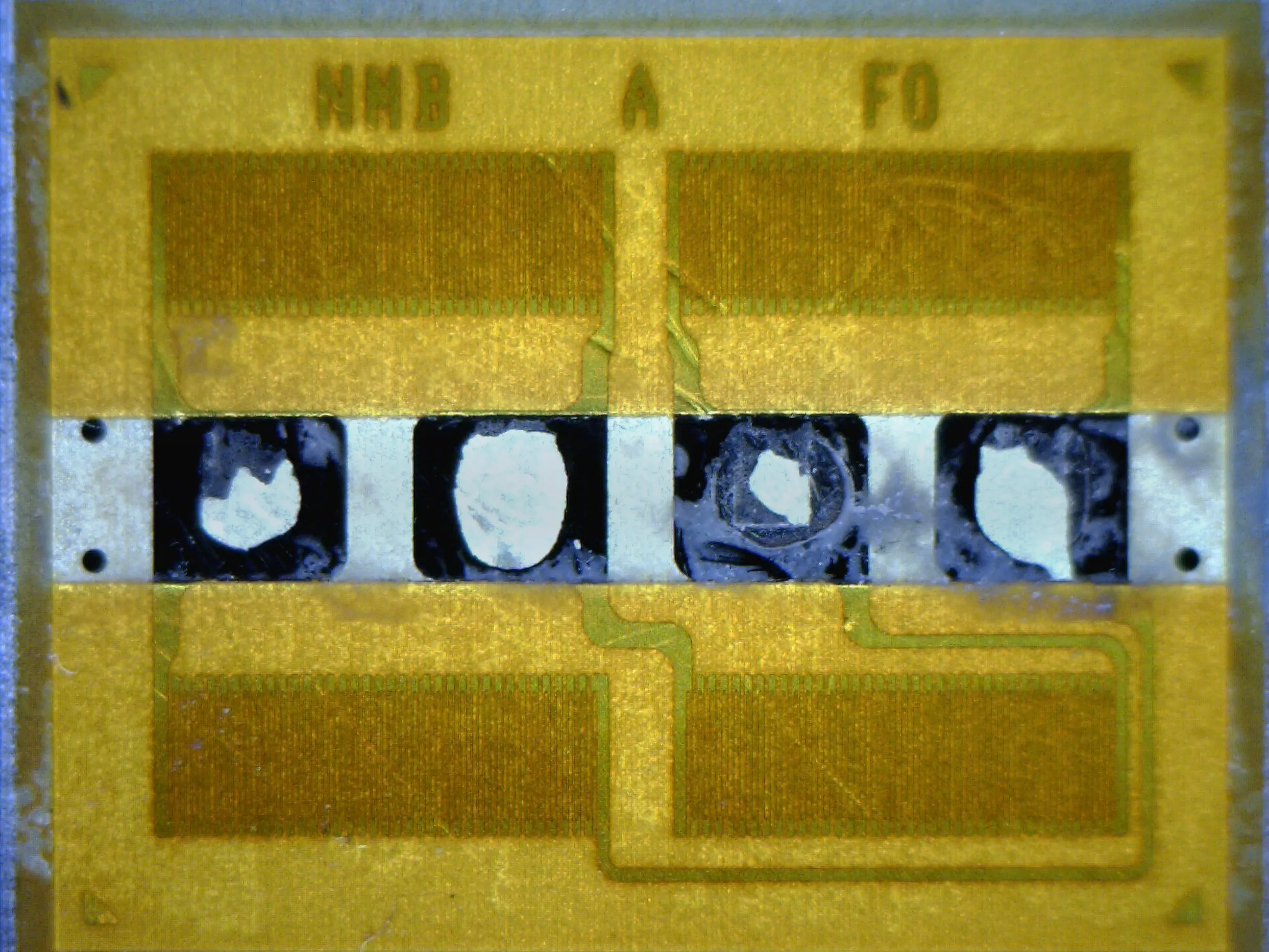
Всего четыре тензодатчика? Кажется маловероятным... Пора поискать вокруг.
Какой-то странный резиновый клей удерживал кабель над второй половиной каждой пары тензодатчиков.
Как мы обнаружили ранее Как и в Force Touch от Apple, тензодатчики на этом трекпаде ощущают давление ваших пальцев, не двигаясь при этом.
Благодаря виртуальной обратной связи Taptic Engine новый трекпад практически не имеет движущихся частей, что обычно делает его более долговечным.
Шаг 21

Сняв кронштейн тензодатчика, мы рассмотрим поближе микросхемы, питающие этот новомодный трекпад:
Broadcom BCM5976 контроллер сенсорного экрана
STMicroelectronics 32F103 Микроконтроллер на базе ARM Cortex-M
Linear Technology LT3954 Светодиодный преобразователь с внутренним ШИМ-генератором
Шаг 22


Еще одно трехстворчатое крыло рассыпается в прах, а кабель порта USB-C оказывается соединительным кабелем.
И этот чертов порт зажат шарниром дисплея! Как грубо.
Кто-то очень не хочет, чтобы мы заменили наш единственный порт 'все в одном'...
Мы вернемся к тебе позже, USB-C.
Черт возьми! Надо было сказать 'USB-C позже'.
Шаг 23


По крайней мере, аудиосистема является модульной, что позволяет легко извлечь плату аудиоразъёма. Но это означает, что двойные микрофоны остались позади.
За клавиатурой - проклятие!
Подождите, это что, винты? Никаких заклепок? Мы действительно можем попасть внутрь? Отлично!
Если честно, тот винт, который вы видите в углу, - это пенталоб - P2. Это винт размером с iPhone. Apple не очень-то хочет пускать нас внутрь.
Шаг 24



Три пенталоба спустя...
...и 10 винтов Phillips со странными наклонными проставками, позволяющими закрепить клавиатуру под углом...
...и, наконец, два винта, которые вставляются в зажимы корпуса (отсылка к шаг 6).
Мы не можем жаловаться слишком сильно, ведь винты лучше, чем клей...о боже!.
Клейкая основа (что-то вроде многослойной ленты) приклеена к клавиатуре и едва держится при отклеивании.
Под одеялом из скотча находится поле удручающих звезд. По два пенталоба на клавишу, плюс ряд сверху и снизу, итого 83, плюс три предыдущих.
'Взгляните на мои компьютеры Mac, могущественные, и отчаивайтесь'. - Джони Айв, вероятно.
Шаг 25



Опасаясь набитой пенталобами задней панели, мы выбираем фронтальный доступ. Клавиши отщелкиваются достаточно легко и, кажется, просто защелкиваются на месте.
Поскольку внутри очень мало движущихся частей, возможно ли, что этот пластиковый механизм-бабочка на самом деле является выигрышем в ремонте?
Хотя мы немного опасаемся, что пластиковый шарнир устанет и сломается в точке сгиба, мы дадим Apple преимущество и предположим, что они подумали об этом и предусмотрели такую возможность.
Кронштейн держится на крошечных клипсах - так мило.
Комментарии к шагу
Как сильно вы надавили, чтобы снять клавиши?
Не очень сильно. Легкий щелчок пластиковым инструментом вроде нашей открывающей кирки работает достаточно хорошо, стоит только засунуть его в щель между ключом и алюминиевой рамкой.
Встают ли ключи на место после этого? Возможность извлечь ключи может быть полезна для чистки.
Как насчет пластиковой чашки, в которой находится пластиковый механизм бабочки, можно ли отсоединить и ее?
Какой механизм управляет 'пружиной' в ключе (приводящей ключ в движение)? Шарнир управляет движением вверх и вниз, но где находится пружина, которая заставляет ключ подниматься? И легко ли заменить эту пружину в клавишах, которые кажутся чуть менее отзывчивыми?
Я не могу правильно вставить клавишу shift, она не защелкивается на своем месте. У вас есть какие-нибудь идеи?
У меня тоже, OTL. Вы решили проблему?
'Хотя мы немного беспокоимся о том, что пластиковый шарнир может устать и сломаться в точке сгиба, мы дадим Apple преимущество и предположим, что они подумали об этом и спроектировали его'.
Я вернулся и посмотрел презентацию. Это не пластик, а стеклонаполненный нейлон.
Как заменить клавишу 'пробел'? Вставлять ли сначала шарнир, а потом клавишу. Или нужно вставить шарнир и клавишу, уже соединенные вместе, обратно в область Spacebar и сильно надавить?
Если вы снимаете механизм 'бабочка', будьте очень осторожны и не перегибайте его в другую сторону. Пластик устанет, и клавиша перестанет срабатывать.
Не используйте треугольную лопаточку, изображенную на картинке. Я сломал клавишу клавиатуры, а толщина клавиши составляет менее 1 мм. Вы должны использовать волоконный кабель и наносить его на верхний угол клавиши.
Мне кажется, я должен отметить, что при извлечении этой клавиши треснул один из маленьких пластиковых зажимов на ее нижней стороне, что не очень хорошо.
пробел на моем mb12 стал нерабочим; первая попытка снять его и почистить внутри не дала результатов (много мусора вышло, но пластиковые кусочки, удерживающие клавишу на механизме бабочки, были целы), поэтому я попробовал снова, и на этот раз, приложив минимальную силу, некоторые из пластиковых кусочков поддались, и теперь клавиша шатается и не остается на месте; при этом, по крайней мере, я могу использовать ее при наборе текста!
Какие-нибудь мысли по поводу того, как это исправить? Кто-нибудь пробовал использовать какой-нибудь клей? Я не думаю, что можно просто купить механизм пробела / бабочки в качестве запасной части? Я хочу избежать траты 200 долларов на замену идеальной и без царапин верхней части корпуса... спасибо!
Шаг 26



Теперь нужно снять дисплей и добраться до этого надоедливого многоцелевого порта!
А, USB-C! Этот маленький парень объединяет в одном порту зарядку, передачу данных и видеовыход.
Мы не можем не задаться вопросом, почему Apple выбрала только один порт USB-C. Это означает, что если вы хотите заряжать MacBook и одновременно использовать USB-устройство, вам понадобится порт USB-C. Мы за перемены Apple, но ну же.
Некоторые критики также утверждают, что, хотя единственный порт USB-C помогает сохранить изящный профиль MacBook, он может оставить новый ноутбук открытым для серьезных проблем с безопасностью.
USB-C поддерживает максимальную скорость 10 Гбит/с (максимальная скорость этого порта - 5 Гбит/с), двунаправленное питание 20 В/5 А и реверсивный дизайн, призванный решить все ваши проблемы с USB. проблемы с USB.
Комментарии к шагу
Я бы хотел видеть немного больше презрения к решению Apple поместить разъем USB Type-C за шарниром дисплея. Если посмотреть на конструкцию, то, используя алюминиевый корпус в качестве корпуса разъема, они явно пытаются сделать этот порт прочным; но при этом они перекладывают точку отказа на пластиковый язычок. Количество алюминия на детали показывает, что они это знают. Конструкция умная, модульная. Но вставлять эту штуку внутрь - это просто немыслимо. Они перемудрили с дизайном в одной точке, пытаясь компенсировать плохой дизайн в другой. Но, опять же, не могу поставить им больше, чем 1 из 10.
Не совсем понимаю, к чему вы клоните - какое может быть решение? Сделать алюминий слабее? Я думаю, что дополнительный металл там нужен для того, чтобы угол не помялся при падении. Что касается 'заклинивания разъема', то это не проблема, поскольку он, вероятно, устанавливается до того, как дисплей будет прикреплен.
@Jeffrey Daniels: Удаляя MagSafe, Apple заставляет пользователя принять больший риск поломки разъема Type-C. То, что разъем является модульным и спроектирован таким образом, как он есть, в значительной степени отражает понимание Apple этого. Однако вместо того, чтобы просто сделать разъем модульным и легким для замены (быстрый ремонт), они делают это значительно более длительной работой, требующей демонтажа дисплея (и еще кучу всего, чтобы добраться до него). Одна деталь, которая несет наибольший риск ремонта... а потом они делают ее замену на порядок сложнее, чем можно было бы предположить, исходя из модульности детали. (Если нужно проделать столько работы, чтобы вытащить ее, зачем вообще делать устройство компактным и модульным?)
USB 3.1 Gen 2 поддерживает скорость 10 Гбит/с, однако Apple использует USB 3.1 Gen 1... который поддерживает только 5 Гбит/с (всего 1 полоса HiSpeed USB). ОН ЖЕ USB 3.0. См. https://www.apple.com/macbook/specs/
То, что сказал Скутер. Type-C - это форм-фактор.
Как вы думаете, сколько стресса / злоупотребления / изделия и т.д. петли могут принять? Скажем, неоднократное взятие компьютера за шарнир при открытии..... Я имею в виду только крайний угол?
Шаг 27


Apple решила перейти от использования ряда светодиодов с панелью световода к установке отдельных светодиодов под каждой клавишей.
А за этими клавишами мы находим:
Массив из четырех светодиодов Texas Instruments TLC5951 ШИМ-драйверы светодиодов
Пара NXP PCAL6416A Расширители ввода/вывода
Они утверждают, что новый дизайн клавиатуры обеспечивает равномерное освещение по всей клавиатуре, сохраняя при этом более высокий уровень энергоэффективности по сравнению с предыдущими дизайнами.
Производитель печатных плат Compeq сообщает о росте доходов за март.
Комментарии к шагу
Массив из 4 драйверов для светодиодов клавиатуры, каждый из которых поддерживал 24 выходных канала. Кому-то придется сделать программное обеспечение для управления последовательностью вспышек на клавишах для оповещения. Письмо от мамы? M-O-M загорается, темнеет, загорается и т. д. Это было бы круто.
Это было бы круто. Полагаю, они все подключены параллельно к одному сигналу управления и сомневаюсь, что они могут быть индивидуально адресованы.
Это было бы круто, но я не думаю, что у каждого ключа есть свой собственный светодиод. По крайней мере, в прошлых моделях было 4 светодиода на всю клавиатуру.
Каждая клавиша имеет свой собственный светодиод. Apple сама об этом говорит.
Не знаете, позволяет ли дизайн Apple управлять отдельными светодиодами с помощью пользовательских программ?
.
Поскольку в них используются светодиодные драйверы TLC5951 с 24 каналами, и этот чип позволяет регулировать каждый канал по отдельности, 24 канала x 4 чипа - это 96 каналов всего... можно ли использовать их как дискотечные светильники? :D
Или, может быть, как стробоскоп / мигалка с азбукой Морзе / другие световые игры?
Один из самых распространенных ремонтов, который мы выполняем в нашем магазине, - это замена клавиатуры после поломок. (Как правило, пролитых жидкостей). Похоже, что эта ранее сложная, но довольно недорогая задача так и останется сложной, но уже не недорогой.
Когда вы ремонтируете клавиатуру после повреждения жидкостью, вы заменяете клавиатуру, или вы должны заменить весь топкейс?
Шаг 28

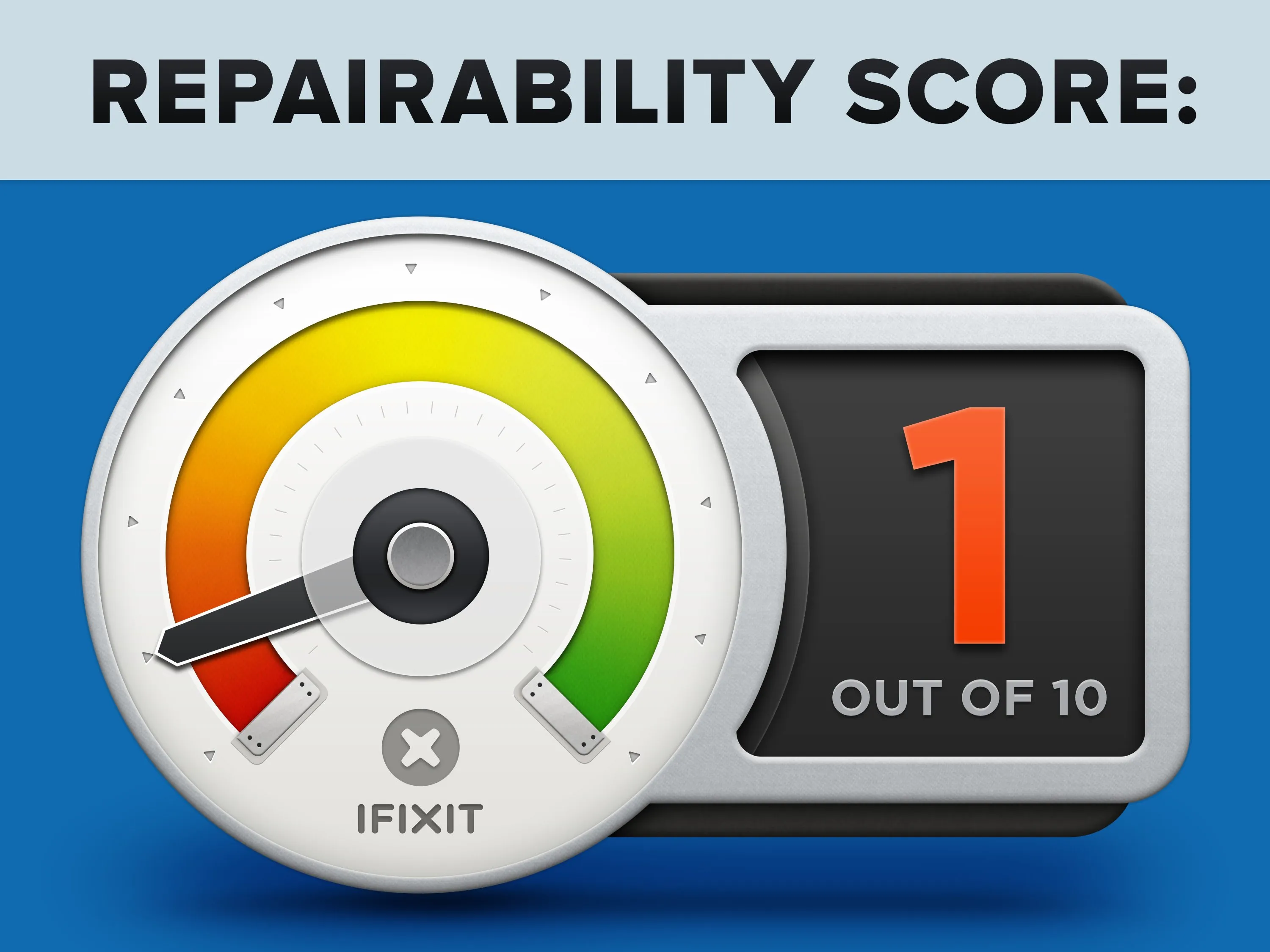
Оценка ремонтопригодности MacBook 2015: 1 из 10 (10 - самый простой ремонт)
Собственные винты с зубчиками по-прежнему делают вскрытие устройства неоправданно сложным, а новая прокладка кабелей делает эту процедуру ещё более запутанной.
Порт USB-C закреплен винтами с тремя головками и спрятан под кронштейнами дисплея, что усложняет замену. Кроме того, будучи единственным портом, он будет использоваться и изнашиваться чаще, чем обычные одноцелевые порты.
Аккумуляторная батарея полностью и очень прочно вклеена в нижний корпус.
Дисплей Retina по-прежнему представляет собой единое целое, без отдельного защитного стекла. Если дисплей потребует замены, это обойдется в копеечку.
Процессор, оперативная и флеш-память припаяны к логической плате.
Комментарии к шагу
Просто замените нижнюю часть корпуса вместе с батареей. Я не понимаю, почему вы, ребята, так решительно настроены отрывать батарею от корпуса при его замене, это просто дешевое глупое металлическое дно.
Кроме того, винты pentalobe больше не являются 'фирменными', когда вы можете получить 10 за 1 доллар.
Кроме этого. Я согласен, что эта вещь получает не более 1 балла за ремонтопригодность, хотя
На нижней части корпуса находится чуть больше, чем батарея. Вещи, которые вам *могут* понадобиться - например, логическая плата, динамики, антенны...
Возможно, все не так тривиально, как вам кажется.
Просто не вынимайте батарею из корпуса, замените эти два элемента в сборе.
Динамики и антенны тоже не так дороги, но они легко снимаются, так что это не проблема.
То есть дисплей нельзя расклеить и поменять шлейф матрицы. Эх, жаль, у меня как раз эта поломка.
Комментарии к статье
Le commentaire. Как вы говорите, pentalobe - это защита от взлома, и, конечно, у большинства из нас теперь есть набор отверток? Давно пора простить Apple, и это хорошо для вашего бизнеса по продаже товаров ;-)
Да, я думаю о том же... Я смутно понял смысл жалоб, когда вышел iPhone 4, но это было пять лет назад, и я уверен, что каждый, кто пытался починить MacBook, заказал какую-нибудь деталь для одной из *последних пяти моделей iPhone* и получил в комплекте отвертку pentalobe, так что... А тут просто упоминаются винты tri-wing, хотя отвертки tri-wing сейчас встречаются гораздо реже, что просто несправедливо :D
Определенно, это не модернизируемый компьютер. Даже в чуть более крупном MacBook Air можно легко заменить батарею, SSD и вентилятор процессора.
Учитывая, что в новом Macbook Retina нет вентилятора. Вы не можете предъявить ему никаких претензий.
Насколько он отличается от модели 2016 года?
Физически отличия очень незначительны. Мы разберём их в статье Разбор Retina MacBook 2016.
